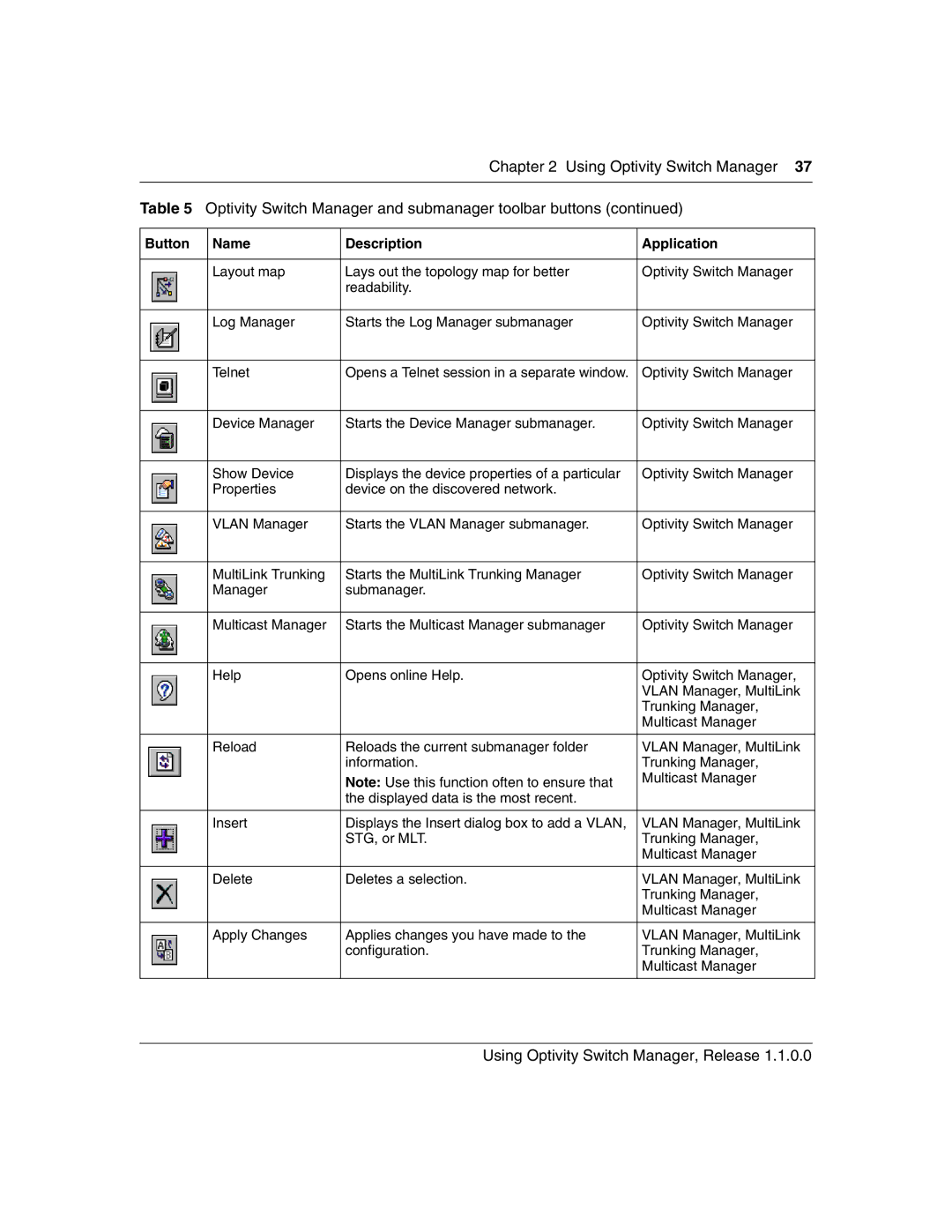Chapter 2 Using Optivity Switch Manager 37
Table 5 Optivity Switch Manager and submanager toolbar buttons (continued)
Button | Name | Description | Application |
|
|
|
|
| Layout map | Lays out the topology map for better | Optivity Switch Manager |
|
| readability. |
|
|
|
|
|
| Log Manager | Starts the Log Manager submanager | Optivity Switch Manager |
|
|
|
|
| Telnet | Opens a Telnet session in a separate window. | Optivity Switch Manager |
|
|
|
|
| Device Manager | Starts the Device Manager submanager. | Optivity Switch Manager |
|
|
|
|
| Show Device | Displays the device properties of a particular | Optivity Switch Manager |
| Properties | device on the discovered network. |
|
|
|
|
|
| VLAN Manager | Starts the VLAN Manager submanager. | Optivity Switch Manager |
|
|
|
|
| MultiLink Trunking | Starts the MultiLink Trunking Manager | Optivity Switch Manager |
| Manager | submanager. |
|
|
|
|
|
| Multicast Manager | Starts the Multicast Manager submanager | Optivity Switch Manager |
|
|
|
|
| Help | Opens online Help. | Optivity Switch Manager, |
|
|
| VLAN Manager, MultiLink |
|
|
| Trunking Manager, |
|
|
| Multicast Manager |
|
|
|
|
| Reload | Reloads the current submanager folder | VLAN Manager, MultiLink |
|
| information. | Trunking Manager, |
|
| Note: Use this function often to ensure that | Multicast Manager |
|
|
| |
|
| the displayed data is the most recent. |
|
|
|
|
|
| Insert | Displays the Insert dialog box to add a VLAN, | VLAN Manager, MultiLink |
|
| STG, or MLT. | Trunking Manager, |
|
|
| Multicast Manager |
|
|
|
|
| Delete | Deletes a selection. | VLAN Manager, MultiLink |
|
|
| Trunking Manager, |
|
|
| Multicast Manager |
|
|
|
|
| Apply Changes | Applies changes you have made to the | VLAN Manager, MultiLink |
|
| configuration. | Trunking Manager, |
|
|
| Multicast Manager |
|
|
|
|
Using Optivity Switch Manager, Release 1.1.0.0